Aby przejść z interfejsu Google Earth Engine Solar API na interfejs Google Maps Platform Solar API:
- włączyć interfejs Google Maps Platform Solar API w projekcie w chmurze,
- Utwórz nowy klucz i ogranicz go do interfejsu GMP Solar API.
- Zaktualizuj kod, wykonując podane poniżej instrukcje krok po kroku.
Porównanie obok siebie
| Solar API (nowy) |
Earth Engine Solar API (wycofany) |
|
|---|---|---|
| Stan uruchamiania | Uruchomiony | Pilot (wycofany) |
| Dostęp | ||
| Mechanizm | konto Google Cloud w konsoli Cloud, włączając interfejs Solar API i zarządzając nim w sekcji Google Maps Platform; | konto Google Cloud w konsoli Cloud przez włączenie interfejsu Earth Engine Solar API; |
| Kto | Publiczny | Kontrolowany dostęp |
| Poziom | Samodzielne wdrażanie | Ręczny dostęp do projektu w Google Cloud |
| Uwierzytelnianie | Klucz interfejsu API i OAuth | Klucz interfejsu API |
| Ceny | ||
| Strategia | Płatność według wykorzystania | Rabat 100% |
| Poziomy | Za 1000 zapytań, z cenami malejącymi w zależności od liczby zapytań | – |
| Punkty końcowe | Różne ceny za poszczególne punkty końcowe | – |
| Chmura | ||
| Monitorowanie | Cloud Monitoring w sekcji „Google Maps Platform” | Cloud Monitoring w sekcji „Interfejsy API i usługi” |
| Limit | QPM (zapytania na minutę) i QPH (zapytania na godzinę) | Roczna |
| Logowanie | Cloud Logging (opcjonalnie) | Cloud Logging (opcjonalnie) |
| Płatności | konto rozliczeniowe Cloud, | - |
| Pomoc | Pełna pomoc dotycząca Google Maps Platform z SLO/SLA | Ograniczony, przez e-mail |
| Interfejs API | ||
| Nazwa hosta | https://solar.googleapis.com/v1/ (REST) |
https://earthenginesolar.googleapis.com/v1/ (REST) |
| Metody |
|
|
| Odpowiedź | Brak zmian w porównaniu z programem pilotażowym | – |
solarInfo |
Promień ≤ 100 m | Promień ≤ 100 m |
| Zakres | ||
| Obszar | Cały świat | Cały świat |
| Jakość danych | HIGH/MEDIUM |
HIGH/MEDIUM |
| Typ budynku | Każdy budynek, który jest zmapowany na adres i znajduje się w zasięgu zdjęć interfejsu Solar API. | Każdy budynek, który jest zmapowany na adres i znajduje się w zasięgu zdjęć interfejsu Solar API. |
| Warunki korzystania z usługi | ||
| Warunki korzystania z usługi | Warunki Google Maps Platform | Warunki korzystania z Google Earth Engine |
Krok po kroku
Konfigurowanie projektu Google Cloud
Instrukcje znajdziesz tutaj: Konfigurowanie projektu Google Cloud.
Tylko niektóre role mogą tworzyć projekt w Google Cloud. Jeśli nie możesz utworzyć projektu, skontaktuj się z administratorem organizacji.
Możesz też użyć istniejącego projektu Cloud. Więcej informacji znajdziesz w artykule Pierwsze kroki z Google Maps Platform.
Konfigurowanie konta rozliczeniowego
Instrukcje znajdziesz tutaj: Jak zarządzać kontem rozliczeniowym.
Możesz użyć istniejącego projektu w Cloud z istniejącym kontem rozliczeniowym.
Uzyskiwanie klucza interfejsu API lub używanie tokena OAuth
Po skonfigurowaniu projektu Google Cloud musisz utworzyć i zabezpieczyć klucz interfejsu API, aby korzystać z interfejsu Solar API zgodnie z opisem w sekcji Używanie kluczy interfejsu API. Możesz też utworzyć token OAuth, jak opisano w sekcji Używanie OAuth.
Korzystanie z interfejsu Solar API
- Wysyłaj żądania GET do nowych punktów końcowych : https://solar.googleapis.com
- Pamiętaj, że nazwy niektórych metod interfejsu API uległy zmianie:
buildings:findClosest→buildingInsights:findClosestsolarinfo:get→dataLayers:get
Szybkie testowanie: użyj zapisanego w poprzednim kroku klucza interfejsu API i zastąp nim symbol YOUR_API_KEY w przykładzie zapytania poniżej, a następnie wczytaj adres URL w przeglądarce:
https://solar.googleapis.com/v1/dataLayers:get?location.latitude=37.2746464&location.longitude=-121.7530949&radius_meters=10&key=YOUR_API_KEY
Odpowiedź dotycząca oryginalnej wersji testowej
W przypadku oryginalnej wersji podglądowej z 9 maja 2023 r. adresy URL w odpowiedzi mają postać:
https://earthengine.googleapis.com/v1alpha/projects/sunroof-api/thumbnails/THUMBNAIL_ID:getPixels
Poniższy fragment kodu to przykładowa odpowiedź:
{ "imageryDate": { "year": 2015, "month": 8, "day": 8 }, "imageryProcessedDate": { "year": 2021, "month": 2, "day": 15 }, "dsmUrl": "https://earthengine.googleapis.com/v1alpha/projects/geo-solar-api/thumbnails/fbde33e9cd16d5fd10d19a19dc580bc1-8614f599c5c264553f821cd034d5cf32:getPixels", "rgbUrl": "https://earthengine.googleapis.com/v1alpha/projects/geo-solar-api/thumbnails/91ed3551f2d0abee20af35e07bd0c927-c96c59e80cf1fc1dc86cf59fc8ec86ba:getPixels", "maskUrl": "https://earthengine.googleapis.com/v1alpha/projects/geo-solar-api/thumbnails/e4051553dba6870c03d855ae82c30b7e-7cc8ae6ce7c73f219e3c1924e5c17fc6:getPixels", "annualFluxUrl": "https://earthengine.googleapis.com/v1alpha/projects/geo-solar-api/thumbnails/9b0f87f49d778a65c9e27ff936e6dbba-b90be2fe80d25abd4c9e8c4dc809f763:getPixels", "monthlyFluxUrl": "https://earthengine.googleapis.com/v1alpha/projects/geo-solar-api/thumbnails/90e7cca77402f14809e349937f0a0be8-94fafeb4ef42d72f1b3c0652a1cb5518:getPixels", "hourlyShadeUrls": [ "https://earthengine.googleapis.com/v1alpha/projects/geo-solar-api/thumbnails/dcd276e4782aef4ff1b230b781736d37-e193b231ce57a03449afc3e21cf6783b:getPixels", ... ] }
Aby wysłać żądanie do adresu URL w odpowiedzi, umieść cały adres URL w żądaniu.
Pełna specyfikacja tego żądania i odpowiedzi znajduje się w dokumentacji referencyjnej.
Napisz aplikację obsługującą oba formaty odpowiedzi
Możesz teraz napisać aplikację, która obsługuje zarówno oryginalny format podglądu, jak i obecne formaty odpowiedzi.
Główna różnica między tymi dwiema odpowiedziami, poza samym adresem URL, polega na tym, że w przypadku żądania, które uzyskuje dostęp do adresów URL z nowego formatu odpowiedzi, musisz przekazać klucz interfejsu API. Jeśli pominiesz klucz interfejsu API, żądanie się nie powiedzie.
Możesz na przykład dodać do aplikacji ten kod, aby sprawdzić adres URL i prawidłowo obsłużyć każdą wersję:
JavaScript
/** * Function to examine a response URL and to append the API key to the * URL if it is in the new format. */ function prepareGetGeoTiffUrl(geoTiffUrl, apiKey) { if (geoTiffUrl.match("solar.googleapis.com")) { let url = new URL(geoTiffUrl); url.searchParams.set('apiKey', apiKey); return url.toString(); } return geoTiffUrl; }
Python
# Functions to examine a response URL and to append the API key to the # URL if it is in the new format. def add_api_key_to_url(base_url: str, api_key: str) -> str: '''Formats URL that currently lacks an API key to use the one provided.''' return base_url + "&key=" +api_key; def prepare_geo_tiff_url(base_url: str, api_key: str) -> str: '''Prepares URL from GetDataLayers depending on API being called. If the geoTIFF url from GetDataLayers is for the solar API GetGeoTiff endpoint, append the API key. Otherwise return the URL as is. ''' if re.search("solar.googleapis.com", geo_tiff_url): return add_api_key_to_url(geo_tiff_url, api_key) return geo_tiff_url
Java
/** Adds API key to a URL. */ private String addApiKeyToUrl(String geoTiffUrl, String apiKey) { return geoTiffUrl + "&key=" + apiKey; } /** * Function to examine a response URL and to append the API key to the * URL if it is in the new format. */ private String prepareGetGeoTiffUrl(String geoTiffUrl, String apiKey) { Pattern pattern = Pattern.compile("solar.googleapis.com"); Matcher matcher = pattern.matcher(geoTiffUrl); if (matcher.find()) { return addApiKeyToUrl(geoTiffUrl, apiKey); } else { return geoTiffUrl; } }
Monitoruj
| Poziom projektu |
Poziom konta rozliczeniowego |
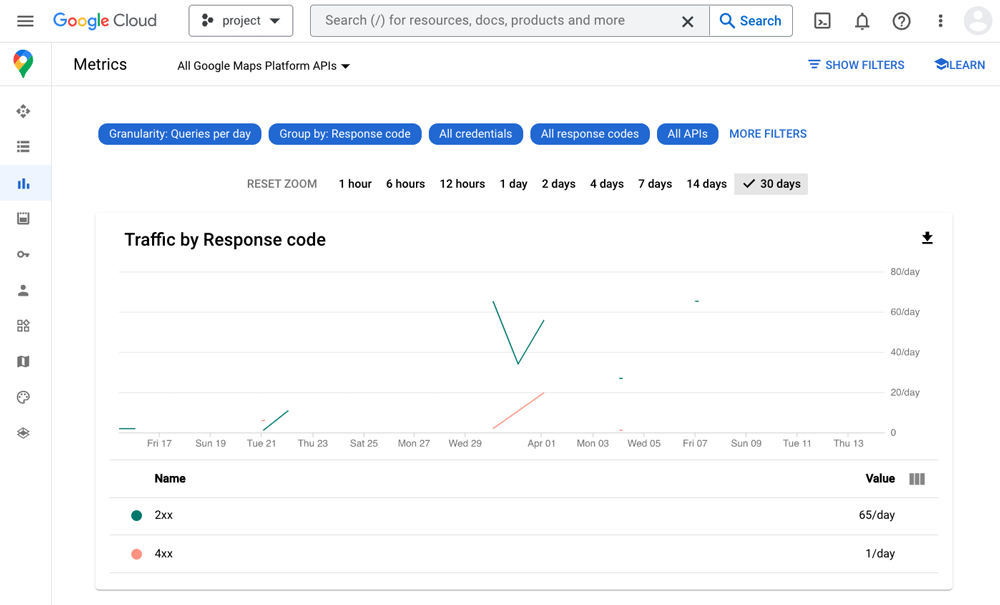
|
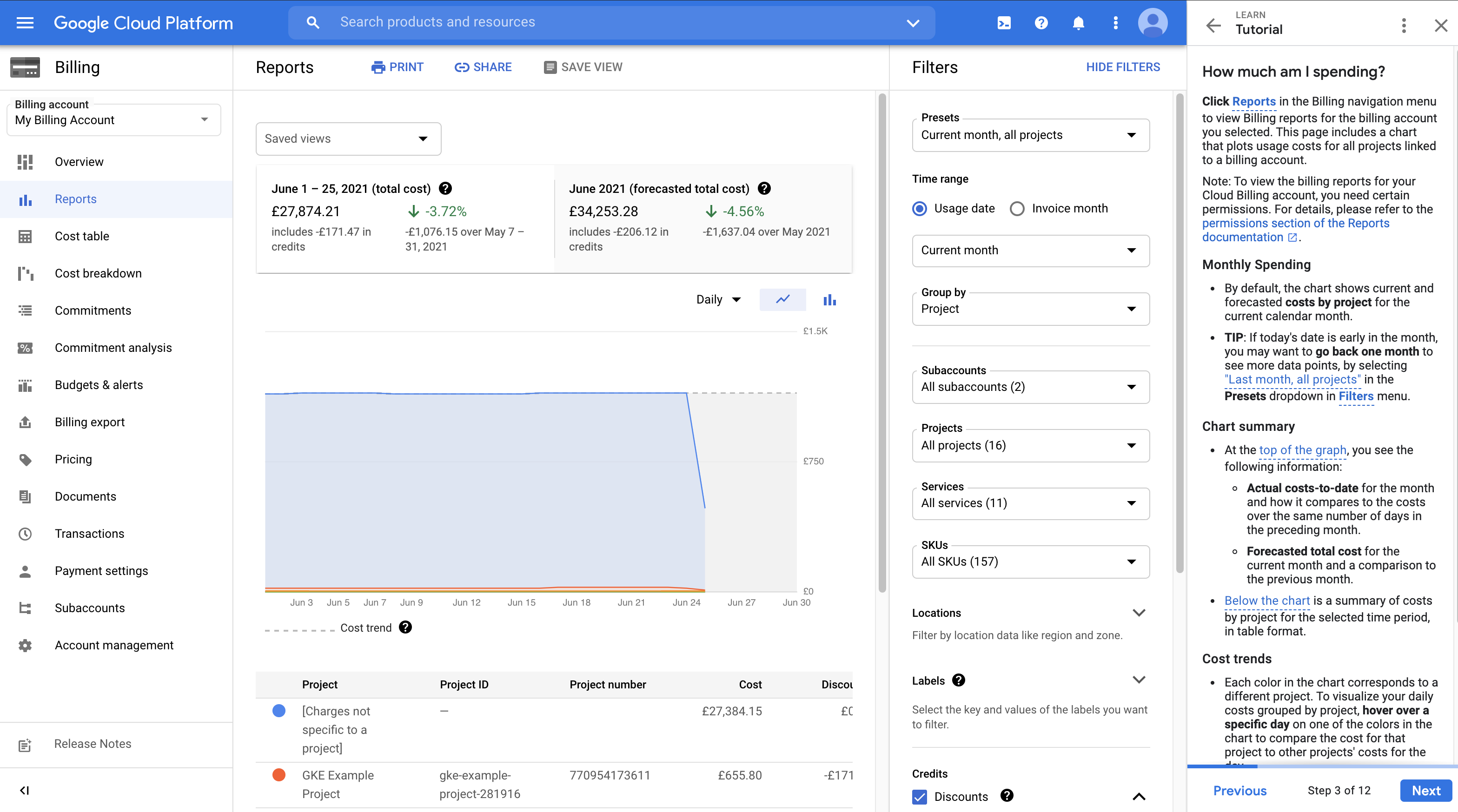
|
Przydatne wskazówki
- Limit: zużycie, które może się skalować (zamiast rocznego, które zniknie)
- Obecny limit zostanie zmieniony na QPM.
- Sprawdzone metody: ustawianie limitu po stronie klienta i wysyłanie alertów
- Ceny:
- Płatność według wykorzystania
- Odpowiedzi 404 NOT_FOUND, gdy lokalizacja nie znajduje się w zakresie pokrycia, nie będą obciążane, ale będą wliczane do limitu.
- Ogólne warunki korzystania: Warunki korzystania z usługi Google Maps Platform

